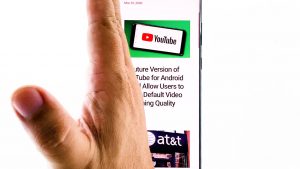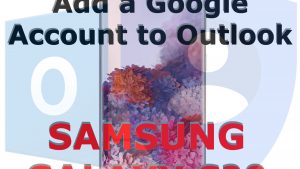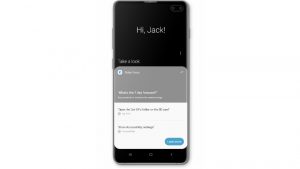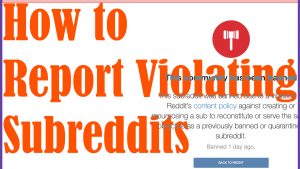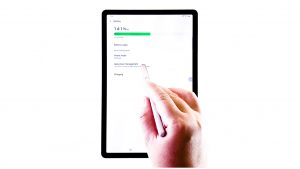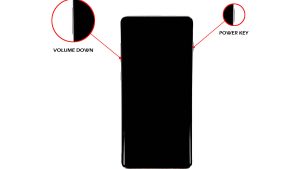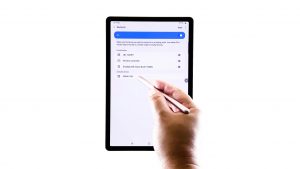Tutoriels Samsung Galaxy S3, How Tos et conseils [sauvegarde, restauration, mode sans échec, récupération]

Cet article cherche à vous guider dans la sauvegarde de vos données enregistrées dans votre Samsung Galaxy S3 car il est toujours impératif qu’elles soient conservées en sécurité, surtout si vous prévoyez de faire une réinitialisation d’usine. En outre, je vais vous guider à travers le démarrage de votre téléphone en mode sans échec et en mode de récupération. Vous devez connaître ces modes car ils peuvent vous aider à résoudre les problèmes ou à corriger les erreurs que vous pourriez rencontrer.
Les procédures que j’ai citées ici sont basiques et simples: vous n’avez pas besoin d’avoir une connaissance avancée du système Android pour pouvoir les suivre. Cliquez sur l’un des liens ci-dessous pour accéder à ce tutoriel.
- Comment Sauvegarder Des Données d’Application
- Comment Sauvegarder Des Contacts
- Comment Sauvegarder Des Fichiers Multimédias et des Photos
- Comment Restaurer Des Données d’Application
- Comment Restaurer Des Contacts
- Comment Restaurer Des Fichiers Multimédias et Des Photos
- Comment Démarrer En Mode Sans Échec
- Comment Démarrer En Mode de récupération
Comment Sauvegarder les données de l’application
L’expression « sauvegarder les applications » ne signifie pas vraiment faire une copie de toutes vos applications ‘.apks, ce sont plutôt les données qui sont sauvegardées dans le cloud afin que vous puissiez les restaurer plus tard. Le processus est assez simple, mais avant de suivre les étapes ci-dessous, assurez-vous d’être connecté à votre compte Google.
- Depuis l’écran d’accueil, appuyez sur la touche Menu.
- Appuyez sur Paramètres, puis sur l’onglet Comptes.
- Appuyez sur Sauvegarder et réinitialiser.
- Appuyez à la fois sur Sauvegarder mes données et sur les options de sauvegarde du compte pour cocher leurs cases respectives.
- Appuyez sur la touche Retour, puis choisissez Google.
- Appuyez maintenant sur votre adresse e-mail.
- Sélectionnez les applications que vous souhaitez sauvegarder.
- Pour démarrer le processus de sauvegarde, appuyez sur Synchroniser maintenant.
Comment sauvegarder des contacts
Il existe deux façons différentes de sauvegarder vos contacts dans votre Galaxy S3; soit vous les sauvegardez dans le cloud, soit vous les exportez sur votre carte microSD. Si vous préférez faire le premier, vous pouvez choisir entre vos comptes Samsung et Google, cependant, si c’est ce dernier que vous voulez faire, il vous suffit d’avoir la carte microSD montée sur votre téléphone.
Sauvegardez Les Contacts Avec Un Compte Samsung/Google
- Depuis l’écran D’accueil, appuyez sur Contacts.
- Appuyez sur la touche Menu.
- Encore une fois, vous avez deux options ici: Fusionner avec Google ou Fusionner avec un compte Samsung.
- Après avoir choisi le compte que vous souhaitez utiliser, appuyez sur OK.
- Suivez les instructions à l’écran.
Contacts de sauvegarde Sur la carte SD
- Assurez-vous que votre carte microSD est montée sur votre téléphone.
- Depuis l’écran d’accueil, appuyez sur Contacts.
- Appuyez sur la touche Menu et choisissez Importer /Exporter.
- Touchez Exporter vers la carte SD.
- Une invite apparaîtra vous indiquant le nom de la liste de contacts. Prenez note du nom si nécessaire.
- Appuyez sur OK.
Comment Sauvegarder des fichiers multimédias et des photos
Il est plus facile de sauvegarder vos fichiers, vidéos et photos car tout ce que vous avez à faire est de les copier ou de les déplacer sur la carte SD ou l’ordinateur. Tant que vos fichiers ne sont pas enregistrés dans la mémoire de votre téléphone, ils sont en sécurité même si vous avez effectué une réinitialisation d’usine.
Sauvegarde Des Fichiers Sur La carte SD
- À partir de l’écran D’accueil, appuyez sur l’icône Applications.
- Touchez Mes fichiers, puis Tous les fichiers.
- Choisissez sdcard0.
- Pour copier sélectivement des fichiers, cochez la case à côté des fichiers ou dossiers que vous souhaitez copier. Si vous souhaitez tout sauvegarder, appuyez sur la touche Menu et choisissez Sélectionner tout.
- Après avoir choisi les fichiers que vous souhaitez copier, appuyez sur l’icône de menu située en haut à droite.
- Touchez Copier si vous voulez vous assurer qu’ils sont dupliqués en premier ou Déplacez-les si vous voulez simplement les déplacer.
- Appuyez sur extSdCard.
- Accédez au répertoire que vous souhaitez enregistrer les fichiers et appuyez sur Coller ici.
Fichiers de sauvegarde Sur PC
- Connectez le câble USB au téléphone, puis au port USB de votre ordinateur.
- Touchez la barre d’état de votre téléphone et faites-la glisser vers le bas, puis choisissez Connecté en tant que périphérique multimédia, puis appuyez sur Périphérique multimédia.
- Sur votre ordinateur, ouvrez le lecteur de disque de votre téléphone et choisissez les fichiers ou dossiers que vous souhaitez sauvegarder.
- Il suffit de glisser-déposer des fichiers et des dossiers sur votre ordinateur.
- Une fois terminé, déconnectez votre téléphone de votre ordinateur en toute sécurité.
Sauvegarde de fichiers Sur Un Mac
- Téléchargez et installez Samsung KIES pour Mac OS.
- Connectez le câble USB au téléphone, puis au Mac.
- Assurez-vous que l’appareil est connecté en tant que périphérique multimédia.
- Exécutez KIES.
- Dans KIES, cliquez sur l’onglet Sauvegarder/restaurer, puis sur l’onglet Sauvegarder.
- Choisissez les données que vous souhaitez sauvegarder.
- Cliquez sur Sauvegarder.
- Une fois terminé, déconnectez le téléphone du Mac en toute sécurité.
Comment restaurer les données d’application
Après une réinitialisation d’usine, il est beaucoup plus rapide de simplement restaurer les applications que vous avez précédemment installées sur votre téléphone que de les installer les unes après les autres. Bien sûr, vous ne pouvez restaurer que les données que vous avez sauvegardées.
- Assurez-vous d’être connecté à votre compte Google.
- Depuis l’écran d’accueil, appuyez sur la touche Menu.
- Choisissez Paramètres, puis Comptes.
- Appuyez sur Google et touchez votre adresse e-mail.
- Choisissez maintenant les données que vous souhaitez restaurer.
- Appuyez sur Synchroniser maintenant.
Comment restaurer des contacts
Vous ne pouvez restaurer que les contacts que vous avez sauvegardés. Si vous avez perdu certains de vos contacts, ils ne pourront jamais être restaurés en utilisant l’une de ces procédures. J’ai cité deux façons de sauvegarder les contacts sur un Galaxy S3, nous avons donc également deux façons de les restaurer en fonction de la façon dont ils ont été sauvegardés.
Restaurer les contacts À partir d’un compte Samsung / Google
- Vous devez être connecté à votre compte Google ou Samsung.
- Depuis l’écran d’accueil, appuyez sur la touche Menu.
- Choisissez Paramètres et appuyez sur l’onglet Comptes.
- Appuyez sur Google ou Samsung en fonction du compte que vous avez utilisé pour sauvegarder vos contacts.
- Appuyez sur votre adresse e-mail.
- Appuyez sur Synchroniser les contacts et cochez la case.
- Appuyez sur Synchroniser maintenant.
Restaurer les contacts De la carte SD
- Assurez-vous que la carte microSD sur laquelle votre liste de contacts a été enregistrée est montée.
- Depuis l’écran d’accueil, appuyez sur l’icône Contacts.
- Appuyez sur la touche Menu et touchez Importer/Exporter.
- Choisissez Importer depuis la carte SD.
- Appuyez sur le compte dans lequel vous souhaitez enregistrer les contacts.
- Touchez Importer le fichier vCard. Le téléphone trouvera automatiquement toute vCard enregistrée sur votre carte SD.
- Appuyez sur OK.
Comment restaurer des fichiers multimédias et des photos
Pour restaurer vos fichiers, il vous suffit de suivre ce que vous avez fait pendant le processus de sauvegarde uniquement cette fois le téléphone ou sa mémoire interne est la destination.
Restaurer des fichiers À partir de la carte SD
- À partir de l’écran d’accueil, appuyez sur l’icône Applications.
- Recherchez et appuyez sur Mes fichiers, puis sur Tous les fichiers.
- Choisissez extSdCard.
- Accédez au dossier dans lequel vous avez enregistré vos fichiers.
- Choisissez les fichiers ou dossiers que vous souhaitez déplacer dans la mémoire de votre téléphone.
- Appuyez sur l’icône de menu dans le coin supérieur droit, puis choisissez Copier.
- Choisissez sdcard0, accédez au dossier dans lequel vous souhaitez déposer les fichiers
- Appuyez sur Déplacer ici.
Restaurer des fichiers Depuis un PC
- Connectez le câble USB au téléphone, puis au port USB de votre ordinateur.
- Touchez la barre d’état de votre téléphone et faites-la glisser vers le bas, puis choisissez Connecté en tant que périphérique multimédia, puis appuyez sur Périphérique multimédia.
- Sur votre ordinateur, accédez au répertoire dans lequel vous avez enregistré vos fichiers.
- Il suffit de glisser-déposer des fichiers et des dossiers dans la mémoire de votre téléphone.
- Une fois terminé, déconnectez votre téléphone de votre ordinateur en toute sécurité.
Restaurer des fichiers Depuis un Mac
- Connectez le câble USB au téléphone, puis au Mac.
- Assurez-vous que l’appareil est connecté en tant que périphérique multimédia.
- Exécutez KIES.
- Dans KIES, cliquez sur l’onglet Sauvegarder/restaurer, puis sur l’onglet Restaurer.
- Choisissez les données que vous souhaitez copier sur votre téléphone.
- Cliquez sur Restaurer.
- Une fois terminé, déconnectez le téléphone du Mac en toute sécurité.
Comment Démarrer En Mode sans échec
En Mode sans échec, toutes les applications tierces sont temporairement désactivées, ne laissant que les services principaux et les applications préinstallées en cours d’exécution. Il est très utile pour résoudre les problèmes et problèmes liés aux applications, il est donc impératif que vous sachiez comment démarrer votre Galaxy S3 dans ce mode.
- Éteignez complètement le téléphone.
- Appuyez sur le bouton d’alimentation et maintenez-le enfoncé.
- Lorsque l’écran du Galaxy S3 apparaît, relâchez le bouton d’alimentation.
- Immédiatement après avoir relâché la touche Marche/Arrêt, maintenez la touche de réduction du volume enfoncée jusqu’à ce que le téléphone ait terminé de redémarrer.
- « Mode sans échec » s’affiche dans le coin inférieur gauche de l’écran
Comment Démarrer En Mode de récupération
Le Mode de récupération est le fail safe de votre téléphone. S’il n’a pas réussi à démarrer normalement dans le système Android, suivez les étapes ci-dessous pour démarrer dans la récupération. Cela vous donnera accès à des procédures importantes qui peuvent potentiellement résoudre les problèmes de votre téléphone. Voici comment démarrer en mode de récupération:
- Éteignez complètement le téléphone.
- Maintenez enfoncées les touches d’augmentation du volume et d’accueil, puis appuyez sur le bouton d’alimentation.
- Lorsque le téléphone vibre, relâchez le bouton d’alimentation, mais maintenez les touches Vol Up et Home enfoncées.
- Après quelques secondes, l’écran de récupération du système Android apparaît; vous pouvez lâcher ces touches maintenant.
- Pour effacer tous les caches de votre téléphone, utilisez la touche de réduction du volume pour choisir « effacer la partition du cache » ou si vous souhaitez effectuer une réinitialisation d’usine complète, choisissez « effacer les données / réinitialisation d’usine ».
Connectez-vous avec nous
Nous sommes parmi les très rares personnes à offrir un support Android gratuit en ligne et nous sommes sérieux à ce sujet. Alors, n’hésitez pas à nous contacter concernant vos préoccupations, questions et problèmes. Vous pouvez nous joindre ou publier sur nos pages Facebook et Google+. Je vous invite également à visiter notre page de dépannage du Samsung Galaxy S3 car elle contient plus de 500 problèmes que nous avons résolus au fil des ans.